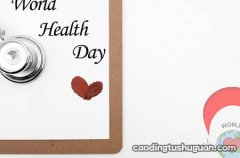电脑声音输入在哪里设置电脑音量大小的调整顺序如下:
1、打开电脑, 左键双击桌面右下角的喇叭图标 。
2、如图:在对话框里, 将“主音量(1)”和“波形(2)”的滑块(3、4)向上、下挪动(鼠标用左键点住滑块别松手)滑块, 就可以调整声音大小了 。
电脑系统声音怎么设置?系统声音的选择与设置就是为系统中的事件设置声音, 当事件被激活时系统会根据用户的设置自动发出声音提示用户 。 选择系统声音的操作步骤如下:
(1)在“控制面板”窗口中双击“声音及音频设备”图标, 打开“声音及音频设备”属性对话框, 它提供了检查配置系统声音环境的手段 。 这个对话框包含了音量、声音、音频、语声和硬件共5个选项卡 。
(2)在“声音”选项卡中, “程序事件”列表框中显示了当前WindowsXP中的所有声音事件 。 如果在声音事件的前面有一个“小喇叭” 的标志, 表示该声音事件有一个声音提示 。 要设置声音事件的声音提示, 则在“程序事件”列表框中选择声音事件, 然后从“声音”下拉列表中选择需要的声音文件作为声音提示 。 3lian.com
(3)用户如果对系统提供的声音文件不满意, 可以单击“浏览”按钮, 弹出浏览声音对话框 。 在该对话框中选定声音文件, 并单击“确定”按钮, 回到“声音”选项卡 。
(4)在WindowsXP中, 系统预置了多种声音方案供用户选择 。 用户可以从“声音方案”下拉表中选择一个方案, 以便给声音事件选择声音 。
(5)如果用户要自己设置配音方案, 可以在“程序事件”列表框中选择需要的声音文件并配置声音, 单击“声音方案”选项组中的“另存为”按钮, 打开“将方案存为”对话框 。 在“将此配音方案存为”文本框中输入声音文件的名称后, 单击“确定”按钮即可 。 如果用户对自己设置的配音方案不满意, 可以在“声音方案”选项组中, 选定该方案, 然后单击“删除”按钮, 删除该方案 。
(6)选择“音量”选项卡, 打开“音量”选项卡 。 你可以在“设备音量”选项组中, 通过左右调整滑块改变系统输出的音量大小 。 如果希望在任务栏中显示音量控制图标, 可以启用“将音量图标放入任务栏”复选框 。
(7)你想调节各项音频输入输出的音量, 单击“设备音量”区域中的“高级”按钮, 在弹出的“音量控制”对话框里调节即可 。 这里列出了从总体音量到CD唱机、PC扬声器等单项输入输出的音量控制功能 。 你也可以通过选择“静音”来关闭相应的单项音量 。
(8)单击“音量”选项卡中的“扬声器设置”区域中的“高级”按钮后, 在弹出的“高级音频属性”对话框你可以为自己的多媒体系统设定最接近你的硬件配置的扬声器模式 。
(9)在“高级音频属性”对话框中选择“性能”选项卡, 这里提供了对音频播放及其硬件加速和采样率转换质量的调节功能 。 要说明的是, 并不是所有的选项都是越高越好, 你需要根据自己的硬件情况进行设定, 较好的质量通常意味着较高的资源占有率 。
(10)设置完毕后, 单击“确定”按钮保存设置 。
一、如何设置音频属性?
打开“控制面板”, 双击“声音及音频设备”图标, 在“声音及音频设备属性”对话框中, 选择“音频”选项卡, 在该选项卡中, 你可以看到与 “声音播放”、“录音”和“MIDI音乐播放”有关的默认设备 。 当你的计算机上安装有多个音频设备时, 就可以在这里选择应用的默认设备, 并且还可以调节其音量及进行高级设置 。
推荐阅读
- 电脑知识|从电脑哪里看wifi密码,电脑怎么连接别人家的wifi
- 电脑知识|电脑的符号键在哪里,键盘上的特殊符号在哪里找
- 电脑知识|steam在哪里下载,电脑如何下载正版steam
- 电脑知识|电脑的宽带连接在哪里,宽带连接在哪里
- 电脑知识|电脑属性在哪里找,电脑右键属性不见了
- 电脑知识|wifi密码在电脑哪里看,台式电脑查看wifi密码
- 电脑知识|电脑上我的电脑在哪里,计算机中我的电脑在哪里
- 电脑知识|电脑保存的文件在哪里,电脑一般默认保存在哪
- 余额宝怎么转出,余额宝资金如何转出
- 胆小怎么办,胆小的人是怎么回事